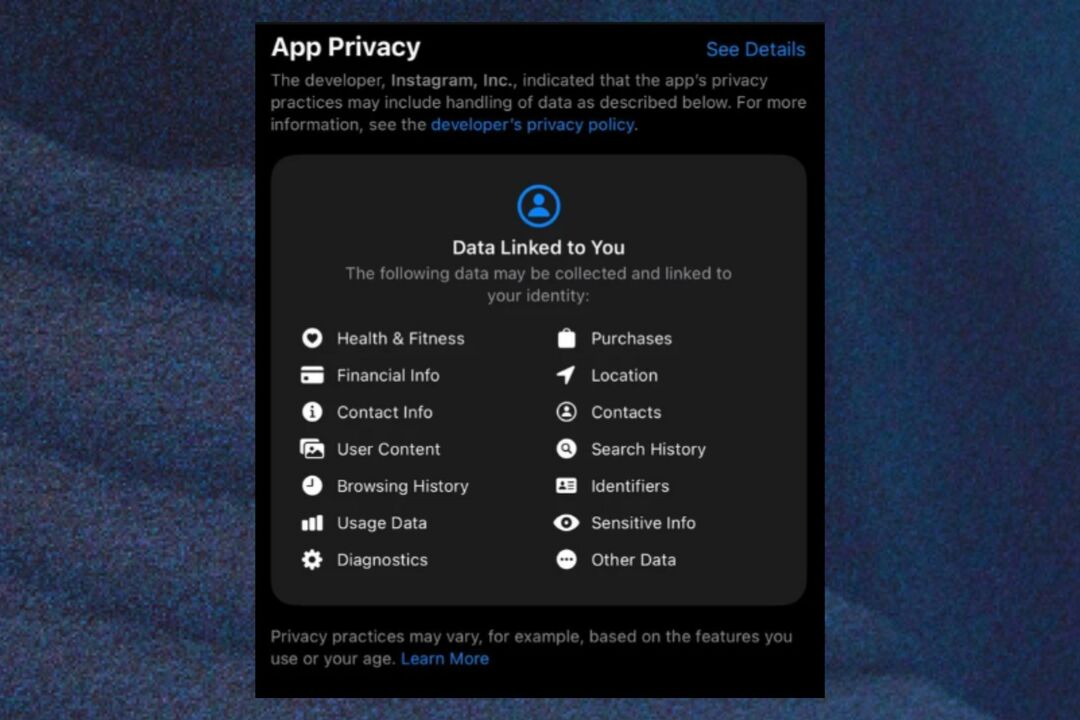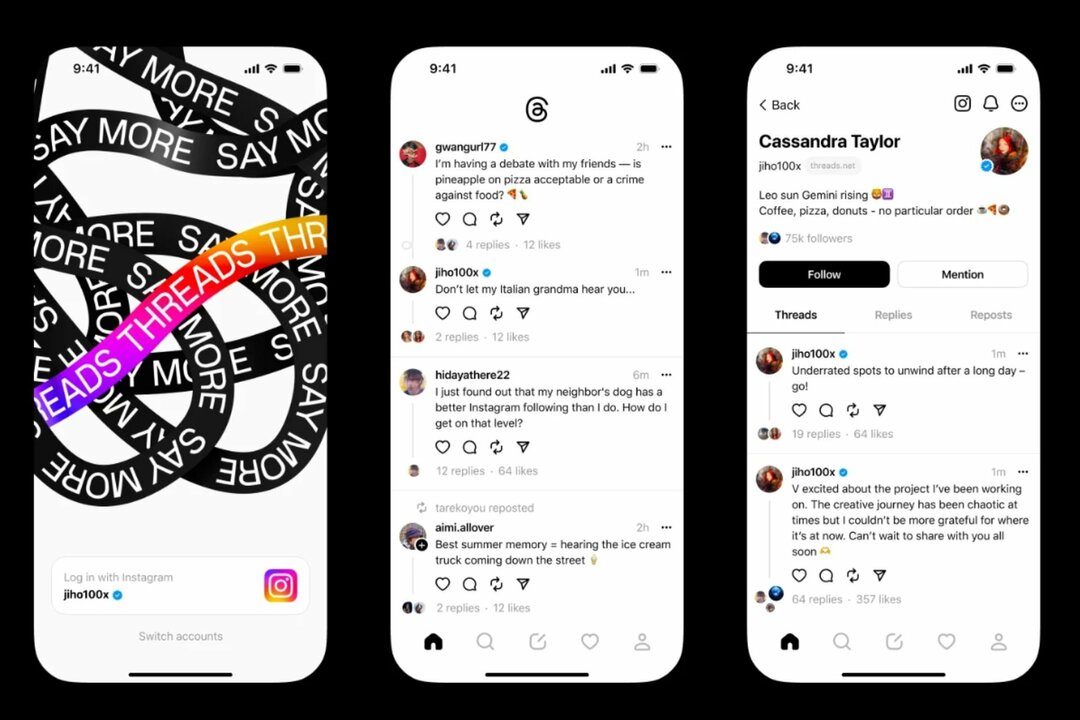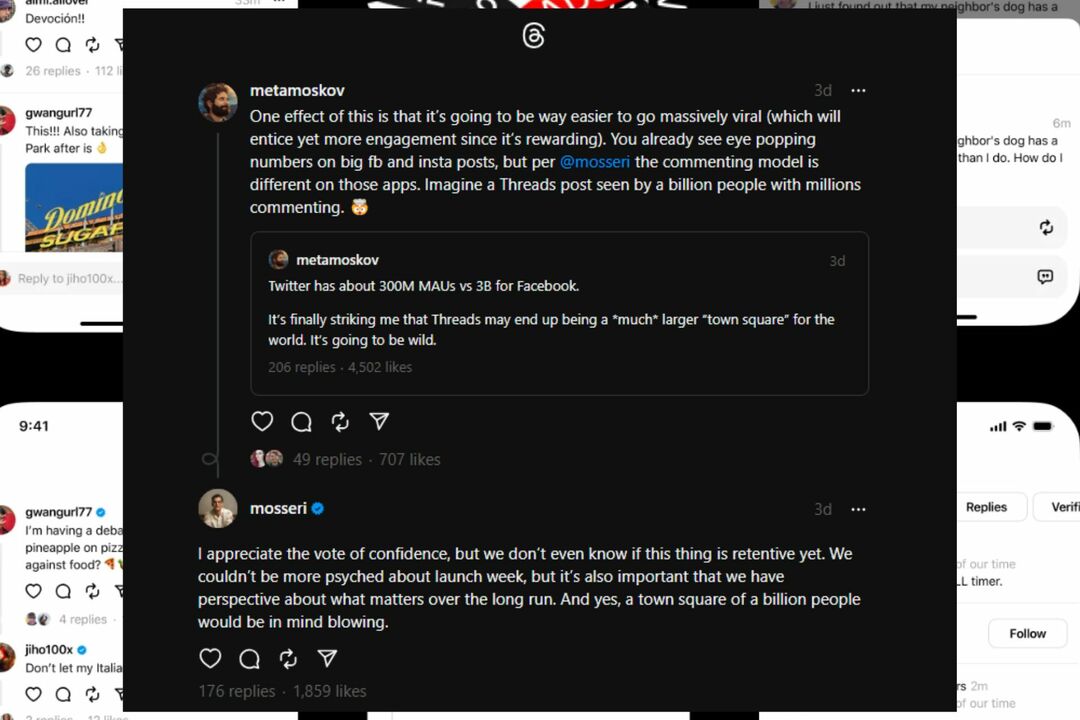- Якщо програма Instagram не працює в Windows 10, давайте розглянемо чотири швидкі способи її відновлення.
- Сюди входить засіб усунення несправностей та скидання програми Instagram до заводських значень.
- Для отримання більш корисних путівників, таких як наведений нижче, не соромтеся відвідати це Розділ Instagram.
- Наші Центр усунення несправностей веб-програм допомагає вам легко вирішити подібні проблеми, тому придивіться уважніше.

Це програмне забезпечення буде виправляти поширені помилки комп'ютера, захищати вас від втрати файлів, шкідливого програмного забезпечення, відмови обладнання та оптимізувати ваш ПК для максимальної продуктивності. Вирішіть проблеми з ПК та видаліть віруси зараз за 3 простих кроки:
- Завантажте інструмент відновлення ПК Restoro що поставляється із запатентованими технологіями (патент доступний тут).
- Клацніть Почніть сканування знайти проблеми з Windows, які можуть спричинити проблеми з ПК.
- Клацніть Відремонтувати все щоб виправити проблеми, що впливають на безпеку та продуктивність вашого комп’ютера
- Restoro завантажив 0 читачів цього місяця.
Instagram є, мабуть, найбільшою платформою соціальних мереж для обміну фотографіями. Проблема з ним полягає в тому, що в основному орієнтована на мобільних користувачів, а альтернативи для ПК досить непосильні.
Особливо версія UWP для Windows 10, яка з моменту її появи демонструє багато ознак поганої оптимізації.
Щоб зробити все ще гірше, Windows 10 Додаток Instagram взагалі не працює для деяких користувачів. Отже, ми надали вам декілька вирішення проблем поради нижче.
Якщо додаток Instagram не працює для вас, сміливо перевіряйте їх.
Як я можу змусити програму Instagram працювати в Windows 10?
- Запустіть засіб усунення несправностей
- Переінсталюйте програму
- Скиньте програму Instagram до заводських значень
- Спробуйте альтернативу
1. Запустіть засіб усунення несправностей
- Натисніть Клавіша Windows + Iкомбінація клавіш щоб відкрити Налаштування.
- Вибирайте Оновлення та безпека.

- Виберіть Усунення несправностей з лівої панелі.
- Розгорніть Програми Microsoft Store засіб усунення несправностей.
- Клацніть Запустіть засіб усунення несправностей.

Почнемо з використання вбудованого засобу усунення несправностей програм Windows Store. Інструмент повинен перевірити наявність проблем інтеграції та, можливо, їх вирішити.
Однак не сподівайтесь на великі надії, оскільки додаток Instagram має погані заклинання з моменту свого введення в Windows 10.
З іншого боку, вам не буде коштувати спробувати і шукати себе. Виконайте наведені вище дії, щоб запустити засіб усунення несправностей.
Якщо у вас виникли проблеми з відкриттям програми налаштування, перегляньте цю статтю, щоб вирішити проблему.
2. Переінсталюйте програму
- Відкрийте Пуск і знайдіть Instagram під списком заявок.
- Клацніть правою кнопкою миші Instagram і видаліть його.
- Перезавантажте ПК.
- Відкрийте Магазин Microsoft та встановіть Instagram знову.

Якщо попередній крок виявився невдалим, спробуємо перевстановити. Повторна інсталяція Instagram не має недоліків і, безумовно, може допомогти у разі виникнення проблем.
Ми не можемо з упевненістю сказати, чи проблема в поточній версії програми Instagram, чи це проблема, яка постійно присутня в додатку.
Здається, це може залежати від версії Windows 10, якою ви зараз користуєтесь, тому переконайтесь, що ви постійно оновлюєте систему.
Крім того, зауважте, що ви можете повністю видалити Instagram з ПК, скориставшись інструментом швидкого видалення, таким як Revo Uninstaller.
На відміну від звичайної процедури, описаної вище, цей інструмент сканує залишки та навіть включає моніторинг змін системи та бази даних журналів у реальному часі.
Якщо ви все ще не впевнені, швидше за все, можливість безкоштовного завантаження допоможе вам передумати.

Revo Uninstaller
Якщо Instagram відмовляється працювати, видаліть його за допомогою Revo Uninstaller. Цей інструмент визначає всі залишкові файли.
Відвідайте веб-сайт
3. Скиньте програму Instagram до заводських значень
- відчинено Налаштування.
- Вибирайте Програми.

- Виберіть Instagram під Додатки та функції розділ і відкритий Розширені опції.

- Прокрутіть вниз і натисніть Скинути.

Інший життєздатний варіант - скинути програму до значень за замовчуванням і почати з нуля. Ця дія видалить усі кешовані дані та дозволить вам почати з чистого аркуша.
Під рукою може бути помилка, і це має вирішити її. Вам потрібно буде ввійти ще раз, але це не зовсім великі зусилля для початку.
Навіть більше, оскільки ми говоримо про онлайн-послугу, ви нічого не втратите в процесі. Використовуйте наведені вище кроки, щоб скинути програму Instagram до заводських значень.
4. Спробуйте альтернативу

- Відкрийте браузер і перейдіть до Instagram. Увійти.
- Клацніть правою кнопкою миші на порожній області та виберіть Огляньте з контекстного меню.
- Коли з'явиться вікно розробника, натисніть на Планшет / смартфон значок.
- Не забудьте вимкнути блокувальник реклами і все.
Нарешті, є альтернатива, яку ви можете спробувати використати програму у веб-браузері свого ПК. Зараз ми усвідомлюємо, що веб-програма є досить обмежувальною у порівнянні з програмами для Android / iOS.
Але є спосіб імітувати смартфон або планшет у вашому веб-браузері і таким чином отримати повну функціональність мобільного додатка на вашому ПК.
Це можна зробити в кожному браузері, в тому числі Край. Єдине, що вам потрібно - це меню параметрів розробника. Використовуйте наведені вище кроки для Chrome.
Цим ми можемо закінчити цю статтю. Якщо у вас є якісь запитання чи пропозиції, не соромтеся повідомити нас у розділі коментарів нижче.
 Проблеми все ще виникають?Виправте їх за допомогою цього інструменту:
Проблеми все ще виникають?Виправте їх за допомогою цього інструменту:
- Завантажте цей інструмент відновлення ПК оцінено Чудово на TrustPilot.com (завантаження починається на цій сторінці).
- Клацніть Почніть сканування знайти проблеми з Windows, які можуть спричинити проблеми з ПК.
- Клацніть Відремонтувати все виправити проблеми із запатентованими технологіями (Ексклюзивна знижка для наших читачів).
Restoro завантажив 0 читачів цього місяця.
Питання що часто задаються
Проблеми інтеграції часто є винуватцем у цій справі. Всі кроки, які ви можете зробити, щоб вирішити проблему, докладно описані в цьому посібник, присвячений виправленню не працює програми Instagram.
Перезавантаження пристрою та усунення несправностей з мережевим підключенням - це два швидких рішення. Щоб застосувати подібні виправлення, перегляньте це стаття про вирішення невідомої помилки мережі в Instagram.
Відкрийте Зберігати у верхньому правому куті, а потім натисніть Завантаження та оновлення. Завдяки оновленій програмі тепер ви можете насолоджуватися найкращі програми Instagram для Windows 10 теж.